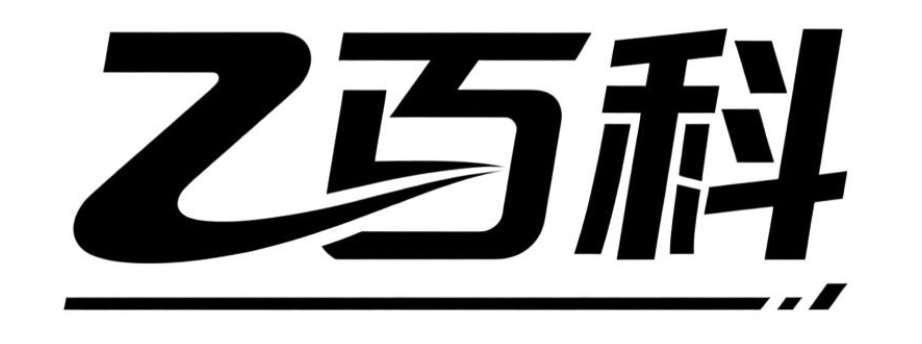word字体怎么设置、种类、大小调整及颜色修改?
word字体
在Word文档中设置字体格式是提升文档专业性的重要步骤,尤其当需要遵循特定格式要求时。以下是针对小白的详细操作指南,帮助你精准设置字体格式,确保符合要求。
第一步:打开字体设置窗口
首先,选中需要修改的文字(若全篇统一格式,可按Ctrl+A全选)。在Word顶部菜单栏找到“开始”选项卡,点击字体组右下角的箭头图标(或右键选中文字后选择“字体”),弹出字体设置窗口。
第二步:选择字体类型
在窗口的“中文字体”下拉菜单中,根据要求选择对应字体(如“宋体”“黑体”等)。若需设置英文,在“西文字体”下拉菜单中选择Times New Roman、Arial等。例如,若要求正文用宋体、标题用黑体,需分别选中对应文字后设置。
第三步:调整字号大小
在“字号”下拉菜单中,直接选择要求的数字(如“五号”“12磅”)。注意:中文字号与磅值不同,五号≈10.5磅,小四≈12磅,需根据具体要求选择。若需精确设置,可在字号框中手动输入数字(如“14”)。
第四步:设置字体颜色与加粗
若要求文字为特定颜色(如黑色、红色),在字体颜色下拉菜单中选择。加粗、倾斜或下划线可通过窗口中的“字形”选项或顶部工具栏的B/I/U按钮快速设置。例如,标题通常需加粗,选中后点击B图标即可。
第五步:应用字符间距(可选)
若要求字符间距为“标准”“加宽”或“紧缩”,点击字体窗口的“高级”选项卡,在“间距”下拉菜单中选择,并设置“磅值”。此步骤适用于特殊排版需求,如标题需要更宽松的间距。
第六步:保存与检查
完成所有设置后,点击“确定”应用格式。建议逐段检查是否遗漏,尤其注意标题、正文、注释等不同部分的格式区分。若需批量修改,可使用“样式”功能(开始选项卡中的“样式”组)提前定义格式,后续直接套用。

常见问题解决
- 若设置后无变化,检查是否选中了文字,或尝试刷新文档(按F9)。
- 若字体显示为乱码,可能是文档编码问题,可另存为“Word文档(.docx)”格式重试。
- 复制内容时格式错乱,建议使用“选择性粘贴”→“无格式文本”,再重新设置。
通过以上步骤,即使是对Word不熟悉的小白也能轻松完成字体格式设置。多练习几次,这些操作会成为你的文档排版利器!
word字体怎么设置?
在Word文档中设置字体其实非常简单,无论你是刚刚接触Word的新手,还是想快速掌握基础操作,都可以轻松学会。以下是详细步骤,帮助你一步步完成字体设置,让文档排版更美观。
首先,打开你的Word文档,将光标定位到需要修改字体的段落或选中特定文字。如果你只想调整某几个字,直接用鼠标拖动选中它们;如果想调整整个段落的字体,可以点击段落左侧的空白处,或者三击段落中的任意位置,快速选中整个段落。
接下来,找到Word界面顶部的“开始”选项卡,这是字体设置的核心区域。在“开始”选项卡的功能区中,你会看到一个“字体”组,里面包含字体、字号、加粗、倾斜、下划线等常用工具。点击“字体”框右侧的下拉箭头,会弹出所有可用字体的列表,包括系统自带的宋体、黑体、楷体,以及你电脑中安装的其他字体。选择你喜欢的字体名称,文档中的文字会立即更新为该字体。
如果需要调整字体大小,可以在“字号”框中直接输入数字,比如“14”,然后按回车键确认;或者点击“字号”框右侧的下拉箭头,从预设的字号中选择。字号越大,文字显示越明显,适合标题或重点内容;字号越小,文字更紧凑,适合正文。
除了字体和字号,你还可以通过“字体”组中的其他按钮快速设置文字样式。比如,点击“B”按钮可以让文字加粗,点击“I”按钮可以让文字倾斜,点击“U”按钮可以给文字添加下划线。这些样式能让你的文档更有层次感。
如果你对字体有更复杂的需求,比如设置字符间距、字体颜色或特殊效果,可以点击“字体”组右下角的箭头,打开“字体”对话框。在对话框中,你可以看到“字体”“高级”“字体颜色”等选项卡。在“字体”选项卡中,可以设置字形(常规、加粗、倾斜)、下划线类型和颜色;在“高级”选项卡中,可以调整字符间距(加宽或紧缩)、位置(提升或降低);在“字体颜色”选项卡中,可以选择预设颜色或自定义颜色。设置完成后,点击“确定”即可应用。
另外,如果你希望整个文档使用统一的字体风格,可以选中所有文字(按Ctrl+A),然后统一设置字体和字号。或者,你可以通过“样式”功能,将常用的字体格式保存为样式,方便后续快速应用。
通过以上步骤,你可以轻松在Word中设置字体,无论是简单的文字修改,还是复杂的样式调整,都能快速完成。多练习几次,你就能熟练掌握这些操作,让文档排版更加专业和美观。希望这些详细说明能帮到你,如果有其他问题,随时可以问我哦!
word字体有哪些种类?
在Word文档中,字体种类非常丰富,不同的字体能为文档带来不同的视觉效果和风格。以下是一些常见的Word字体种类介绍:
宋体类
宋体是中文文档中最常用的字体之一。它的笔画横细竖粗,末端有装饰性的小三角,整体风格端庄、规整,非常适合用于正式的公文、书籍排版等场景。在Word里,常见的宋体有“宋体”“新宋体”等。“宋体”是较为传统的样式,而“新宋体”在保持宋体基本特征的基础上,对笔画等细节进行了优化,让字体看起来更加清晰、美观。比如在撰写政府报告、学术论文时,使用宋体类字体能让文档显得正式、严谨。
黑体类
黑体的特点是笔画粗壮、均匀,没有明显的笔画粗细变化,也没有装饰性的衬线。它的风格简洁、醒目,具有很强的视觉冲击力。在Word中,“黑体”“微软雅黑”等都属于黑体类字体。“黑体”是经典的黑体样式,而“微软雅黑”是微软公司开发的一款优秀字体,它的字形更加圆润、流畅,在屏幕显示和打印效果上都很出色。黑体类字体常用于标题、重要提示等需要突出显示的内容,例如制作海报标题、PPT中的关键信息展示等。
楷体类
楷体模仿了手写楷书的风格,笔画流畅、自然,富有书法艺术感。常见的楷体有“楷体”“楷体_GB2312”等。楷体类字体适合用于一些需要体现文化气息、艺术感的文档,比如诗词、书法作品展示、文艺类文章等。使用楷体能让文档更具亲和力和艺术氛围,仿佛是人工手写一般。
仿宋体类
仿宋体介于宋体和楷体之间,它既有宋体的规整,又有楷体的流畅。笔画粗细较为均匀,起笔和收笔处有明显的顿笔痕迹。在Word里,“仿宋体”“仿宋_GB2312”是常见的仿宋体类字体。仿宋体常用于一些要求较为细致、正式但又不想过于严肃的文档,如会议记录、信函等。
艺术字体类
Word还提供了丰富的艺术字体,这些字体风格多样,有卡通风格、手写风格、装饰风格等。例如“华文彩云”,它的字形就像云朵一样飘逸、灵动,适合用于儿童读物、节日贺卡等场景;“方正喵呜体”则带有可爱的卡通风格,常用于与儿童、动漫相关的设计。艺术字体能为文档增添独特的个性和趣味性,但使用时要注意不要过度使用,以免影响文档的可读性。
英文字体类
除了中文字体,Word中还有大量的英文字体。常见的有“Times New Roman”,它是一种衬线字体,笔画有细微的装饰,常用于学术文档、正式报告的英文部分;“Arial”是无衬线字体,简洁明了,在屏幕显示和打印时都很清晰,适用于各种日常文档;“Comic Sans MS”则是一种比较活泼、随意的字体,适合用于轻松、非正式的场合,如儿童活动通知等。
在Word中选择字体时,要根据文档的用途、受众和整体风格来综合考虑。如果是正式的商务文档,宋体、黑体等较为规整的字体是不错的选择;如果是创意设计类的文档,艺术字体则能发挥更大的作用。同时,还要注意字体在不同设备和软件上的兼容性,确保文档在各种环境下都能正常显示。
word字体大小如何调整?
想要在Word文档里调整字体大小,操作起来其实非常简单,哪怕你是刚接触Word的小白也能轻松学会。下面就详细说说在不同版本的Word软件中,如何调整字体大小。
如果你使用的是较新版本的Word,比如Word 2016、2019或者Office 365,打开你需要编辑的Word文档后,先把鼠标光标定位到要调整字体大小的文字位置,或者用鼠标选中一段你想要改变字体大小的文字。接着,在Word界面上方的“开始”选项卡里,能看到一个字体大小的设置框,这个框里会显示当前选中文字的字号。点击这个设置框右边的下拉箭头,会弹出一个字号列表,里面有很多不同的字号供你选择,有以“磅”为单位的数字,像8磅、10磅、12磅等等,数字越大,字体就越大。你直接从列表里点击想要设置的字号,选中的文字就会马上变成对应的大小啦。
要是你觉得列表里的字号没有你想要的,还可以手动输入字号。同样在字体大小设置框里,先点击一下框内,把原来的字号选中,然后输入你想要的数字,比如你想设置成14.5磅,输入好后按下回车键,文字的字体大小就变成你输入的数值啦。
对于使用旧版本Word,比如Word 2007或者2010的朋友,操作也差不多。打开文档后,定位光标或选中文字,在“开始”选项卡中找到字体大小设置框,它一般也在比较显眼的位置。点击下拉箭头,从弹出的字号列表里选择合适的字号,或者手动输入想要的字号数值后回车,就能完成字体大小的调整。
还有一种情况,如果你想把文档里所有相同字号的文字都改成另一个字号,可以先用“Ctrl + H”组合键打开“查找和替换”对话框。在“查找内容”框里不用输入任何东西,点击下方的“格式”按钮,选择“字体”,在弹出的“查找字体”对话框里,设置好原来文字的字号,点击“确定”回到“查找和替换”对话框。然后在“替换为”框里同样点击“格式”按钮,选择“字体”,设置好你想要替换成的字号,再点击“确定”。最后点击“全部替换”按钮,文档里所有原来设置字号的文字都会变成你新设置的字号啦。
怎么样,调整Word字体大小是不是很简单呀,按照上面的步骤去操作,肯定能轻松搞定。
word字体颜色怎么修改?
想要在Word文档里修改字体颜色,其实操作起来非常简单,就算你是电脑小白也能轻松上手。下面,我就一步一步详细地告诉你该怎么做。
首先,打开你的Word文档,找到你想要修改颜色的文字。用鼠标选中这些文字,选中的时候文字会变成反白显示,这样你就知道选中了哪些内容。
接着,在Word的菜单栏里,找到“开始”这个选项卡,点击它。在“开始”选项卡下面,有一排关于字体设置的工具,包括字体大小、加粗、倾斜、下划线等等。在这些工具里,你就能看到一个写着“字体颜色”的小图标,它通常是一个字母A,下面带着一条颜色线。
点击这个“字体颜色”图标,会弹出一个颜色选择面板。在这个面板里,你可以看到各种各样的颜色选项,有基本的颜色,也有更丰富的自定义颜色。你可以根据自己的需要,选择喜欢的颜色。
选好颜色之后,只需要用鼠标点击一下,你选中的文字就会立刻变成你选择的颜色了。是不是很简单呢?
如果你想要修改的文字很多,或者想要统一整个文档的字体颜色,也可以先用鼠标全选文档(快捷键是Ctrl+A),然后再按照上面的步骤选择字体颜色,这样整个文档的文字颜色就一次性修改好了。
修改字体颜色这个功能,在制作PPT、写报告或者编辑其他文档的时候都非常实用,可以让你的文档看起来更加生动、有层次感。希望这个详细的步骤说明,能帮助你轻松掌握在Word里修改字体颜色的方法。